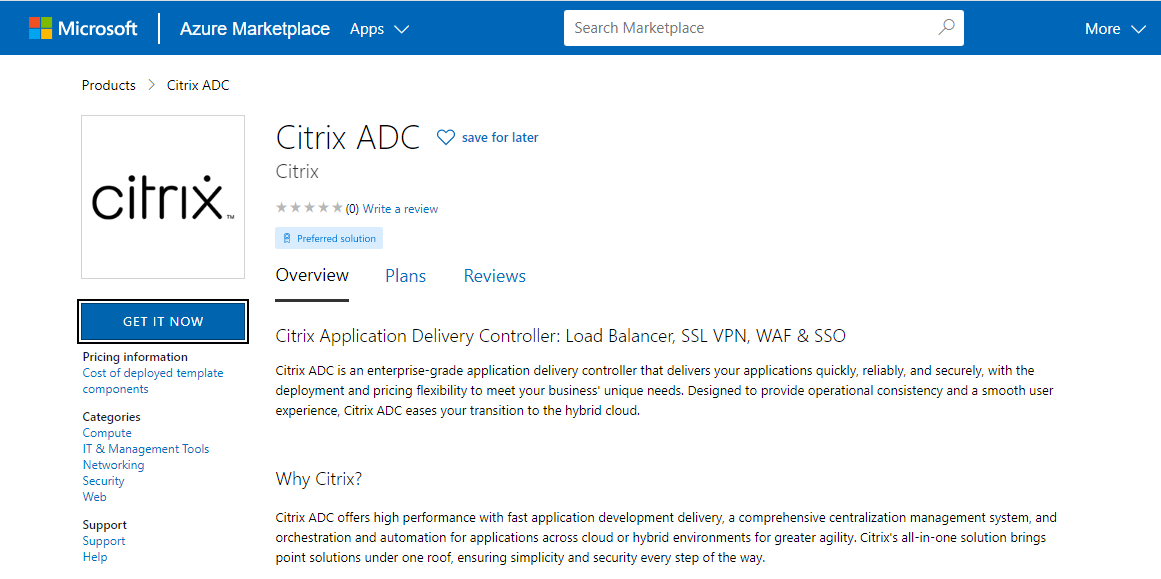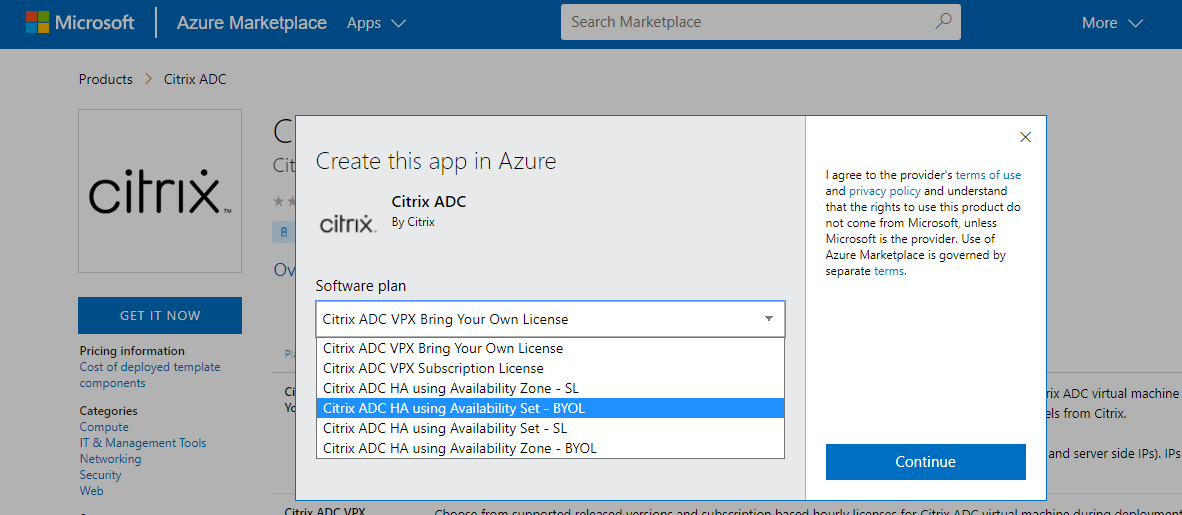这些内容已被机器动态翻译。
内燃机内燃机发动机Übersetzung, die dynamic erstellt wurde。(Haftungsausschluss)
文章一été传统自动化的manière动态。(非条款responsabilité)
Este artículo lo ha traducido una máquina de forma dinámica。(通报法律)
此内容已经过机器动态翻译。放弃
このコンテンは動的に機械翻訳されています。免責事項
이콘텐츠는동적으로기계번역되었습니다。책임부
Este texto foi traduzido automaticamente。(通报法律)
Questo contenuto è stato tradotto dinamicamente con traduzione automatica。(Esclusione di responsabilita))
这篇文章是机器翻译的。
Dieser Artikel wurde maschinell übersetzt。(Haftungsausschluss)
Ce文章été传统自动化。(非条款responsabilité)
Este artículo ha sido traducido automáticamente。(通报法律)
この記事は機械翻訳されています。免責事項
이기사는기계번역되었습니다。책임부
Este artigo foi traduzido automaticamente。(通报法律)
这篇文章已经过机器翻译.放弃
Questo articolo è stato tradotto automaticamente。(Esclusione di responsabilita))
翻译失败!
使用多个IP地址和网卡配置高可用性设置
在微软Azure部署中,通过使用Azure负载均衡器(铝青铜)实现两个Citrix ADC VPX实例的高可用性配置。这是通过在铝青铜上配置一个运行状况探测来实现的,该探测通过每5秒向主实例和辅助实例发送一次运行状况探测来监视每个VPX实例。
在此设置中,只有主节点响应运行状况探测,而辅助节点不响应运行状况探测。一旦主实例将响应发送到运行状况探测,alb将开始向实例发送数据流量。如果主实例错过两个连续的运行状况探测,则alb不会将流量重定向至该实例。发生故障转移时,新的主实例开始响应运行状况探测,且alb将流量重定向至该实例。标准VPX高可用性故障转移时间为三秒。切换流量可能需要的故障转移总时间最长为 13 秒。
可以在Azure上的主动——被动高可用性(HA)设置中部署一对具有多个网卡的Citrix ADC VPX实例。每个网卡都可以包含多个IP地址。
以下选项可用于多nic高可用性部署:
- 使用Azure可用性集实现高可用性
- 使用Azure可用性区域实现高可用性
有关Azure可用性集和可用区的更多信息,请参阅Azure文档管理Linux虚拟机的可用性。
使用可用性集实现高可用性
使用可用性集的高可用性设置必须满足以下要求:
- 哈独立网络配置(inc)配置
- 处于直接服务器返回(DSR)模式的Azure负载均衡器(ALB)
所有流量均通过主节点。在主节点发生故障前,辅助节点一直处于备用模式。
注意
要在Azure云上执行Citrix VPX高可用性部署,您需要可以在两个VPX节点之间移动的浮动公用IP (PIP)。Azure负载均衡器(ALB)提供浮动PIP,在发生故障转移时自动移动到第二个节点。
示意图:使用Azure可用性集的高可用性部署体系结构示例

在主动——被动部署中,铝青铜前端公用IP (PIP)地址作为VIP地址添加在每个VPX节点中。在ha-inc配置中,vip地址是浮动的,而snip地址是实例特定的。
可以通过以下两种方式在主动-被动高可用性模式下部署VPX对:
- Citrix ADC VPX标准高可用性模板:此选项用于配置采用默认选项(三个子网和六个nic)的ha对。
- Windows PowerShell命令:此选项用于根据您的子网和nic要求来配置高可用性对。
本主题介绍了如何使用Citrix模板在主动-被动高可用性设置中部署VPX对。如果要使用PowerShell命令,请参阅使用PowerShell命令配置具有多个IP地址和网卡的HA安装程序。
使用Citrix高可用性模板配置HA-INC节点
可以通过使用标准模板快速高效地部署处于ha-inc模式的一对VPX实例。模板会创建两个节点,使用三个子网和六个nic。子网用于管理,客户端和服务器端流量,每个子网均有两个nic用于两个VPX实例。
你可以在Azure市场获取Citrix ADC HA对模板。
完成以下步骤,通过使用Azure可用性集启动模板并部署高可用性VPX对。
在Azure应用商店中搜索Citrix ADC。
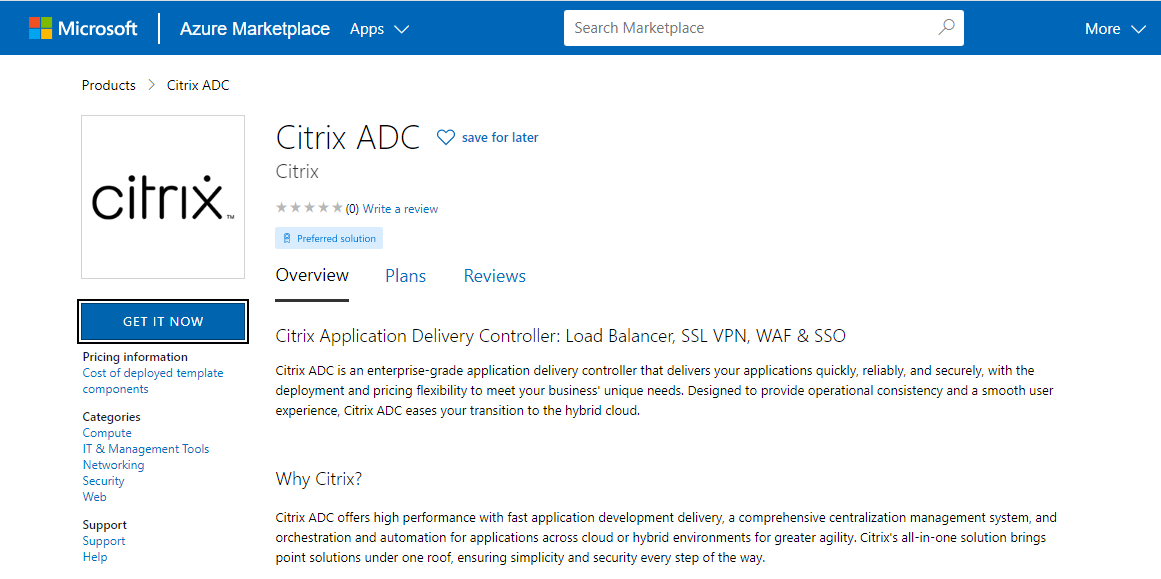
单击现在得到它(立即获取)。
选择所需的高可用性部署以及许可证,然后单击继续(继续)。
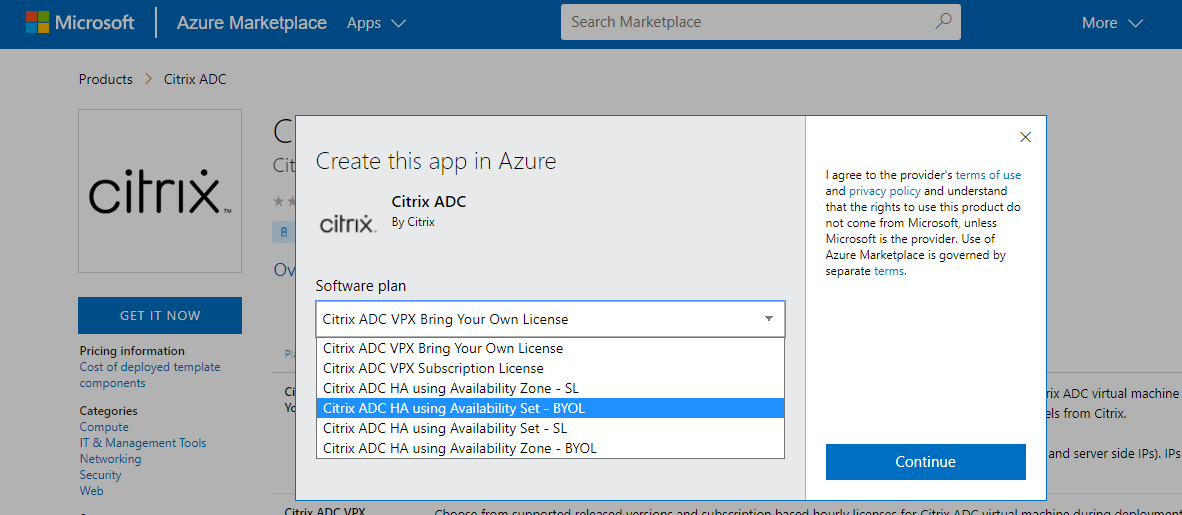
此时将显示基础知识(基本)页面。创建一个资源组并选择好吧(确定)。

此时将显示一般设置(常规设置)页面。键入详细信息并选择好吧(确定)。

注意:
默认情况下,发布监测指标(发布监视指标)选项设置为假。如果要启用此选项,请选择真正的。创建可访问资源的Azure Active Directory (ADD)应用程序和服务主体。将贡献者角色分配给新创建的aad应用程序。有关更多信息,请参阅使用门户创建可以访问资源的Azure Active Directory应用程序和服务委托人。
此时将显示网络设置(网络设置)页面。检查VNet和子网配置,编辑所需的设置,然后选择好吧(确定)。

此时将显示摘要页面。检查配置并相应地进行编辑。选择好吧(确定)进行确认。
此时将显示买(购买)页面。选择购买(购买)以完成部署。
可能需要一段时间采用所需配置来创建Azure资源组。完成后,选择Azure门户中的资源组以查看配置详细信息,例如lb规则,后端池,运行状况探测。高可用性对显示为ns-vpx0和ns-vpx1。
如果需要对您的高可用性设置进行进一步修改(例如,创建更多安全规则和端口),可以在Azure门户中完成。

然后,需要在主节点上为负载平衡虚拟服务器配置Alb前端公用IP (pip)地址。要查找alb pip,请选择“alb”>前端IP配置(前端IP配置)。

有关如何配置负载平衡虚拟服务器的详细信息,请参阅资源部分。
资源:
以下链接提供了与ha部署和虚拟服务器配置相关的其他信息:
相关资源:
使用可用性区域实现高可用性
Azure可用性区域是Azure区域内的故障隔离位置,可提供冗余电源,冷却和网络连接,并提高恢复能力。只有特定的Azure区域支持可用性区域。有关详细信息,请参阅Azure文档[Azure中的可用性区域是什么.]
示意图:使用Azure可用性区域的高可用性部署体系结构示例

通过使用Azure应用商店中提供的名为“NetScaler 13.0公顷使用可用性区域”的模板,可以在高可用性模式下部署VPX对。
完成以下步骤,通过使用Azure可用性区域启动模板并部署高可用性VPX对。
在Azure应用商店中,选择并启动Citrix解决方案模板。

确保部署类型为“资源管理器”(资源管理器),并选择创建(创建)。
此时将显示基础知识(基本)页面。输入详细信息,然后单击好吧(确定)。
注意:请务必选择支持可用性区域的Azure区域。有关支持可用区域的区域的更多信息,请参阅Azure文档Azure中什么是可用区?

- 此时将显示一般设置(常规设置)页面。键入详细信息并选择好吧(确定)。
- 此时将显示网络设置(网络设置)页面。检查VNet和子网配置,编辑所需的设置,然后选择好吧(确定)。
此时将显示摘要页面。检查配置并相应地进行编辑。选择好吧(确定)进行确认。
此时将显示买(购买)页面。选择购买(购买)以完成部署。
可能需要一段时间采用所需配置来创建Azure资源组。完成后,选择资源组(资源组)以查看Azure门户中的配置详细信息,例如LB规则,后端池,运行状况探测等。高可用性对显示为ns-vpx0和ns-vpx1。此外,还可以在位置(位置)列下查看位置。

如果需要对您的高可用性设置进行进一步修改(例如,创建更多安全规则和端口),可以在Azure门户中完成。
使用Azure监视器中的指标监视实例
可以使用Azure监视器数据平台中的指标来监视一组Citrix ADC VPX资源,例如CPU、内存利用率和吞吐量。指标服务实时监视在Azure上运行的Citrix ADC VPX资源。可以使用度量探险家(指标资源管理器)访问收集的数据。有关更多信息,请参阅Azure监视器指标概述。
注意事项
- 如果使用Azure市场优惠在Azure上部署Citrix ADC VPX实例,则默认情况下,指标服务处于禁用状态。
- Azure CLI不支持指标服务。
- 可用于cpu(管理和数据包cpu使用率),内存和吞吐量(入站和出站)的指标。
如何在Azure监视器中查看指标
要在Azure监视器中查看实例的指标,请执行以下步骤:
- 登录Azure Portal(Azure门户)> Virtual Machines(虚拟机)。
- 选择作为主节点的虚拟机。
- 在监控(就爱你是)部分中,单击指标(指标)。
- 从指标名称空间(指标命名空间)下拉菜单中,单击Citrix ADC。
- 在指标(指标)下拉菜单中的所有指标(所有指标)下,单击要查看的指标。
- 单击增加指标(添加指标)可在同一图表上查看另一个指标。使用“图表选项”(图表选项)自定义您的图表。

共享
共享
本预览版产品文档为Citrix机密文档。
您同意根据Citrix Beta/技术预览协议的条款对该文档进行保密。
预览版文档中描述的任何特性或功能的开发、发布和时间仍由我们自行决定,如有更改,恕不另行通知或咨询。
本文档仅供参考,不是交付任何材料、代码或功能的承诺、承诺或法律义务,在做出思杰产品购买决定时不应依赖该文档。
如果不同意,选择“不同意”退出。